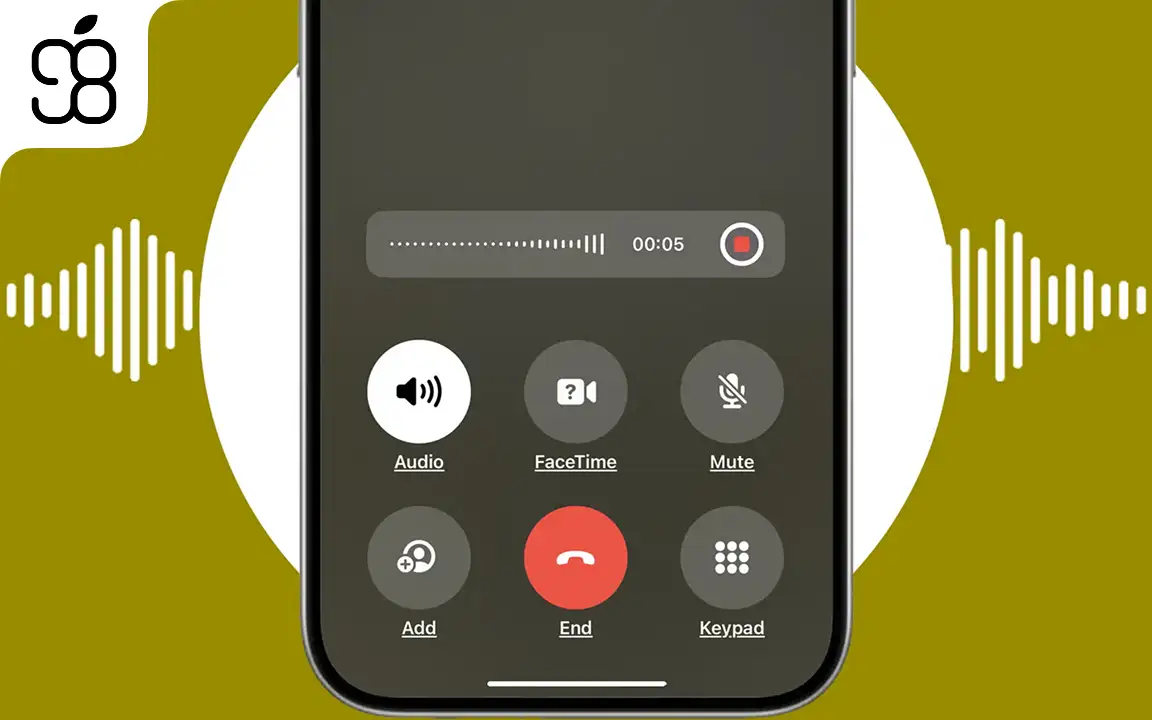
معرفی بهترین روش ها برای افزایش کیفیت تماس در آیفون
این روزها به دلایل مختلف شاهد افت آنتن دهی و کیفیت مکالمه های تلفنی در تمامی اپراتورها هستیم. حالا دیگر مرکز شهر و حاشیه ی روستاهای کوچک تفاوتی نمی کند. همه جا ممکن است با مشکل پرش آنتن آیفون و افت کیفیت تماس روبرو شویم. کیفیت تماس جزو آن دسته از ویژگی هایی است که اهمیت بالایی دارد و به سادگی می تواند تجربه ی کار با آیفون را دگرگون کند. با وجود اینکه گوشی های اپل معمولاً از بهترین سخت افزارها و نرم افزارها بهره می برند، اما کیفیت تماس همیشه وابسته به عوامل مختلفی مثل محیط، اتصال شبکه، تنظیمات داخلی و حتی اپلیکیشنی است که برای تماس استفاده می شود. بسیاری از شما عزیزان به تازگی از کیفیت پایین صدا، تأخیر در مکالمه، نویز مزاحم یا قطع و وصل شدن تماس ها شکایت کرده اید. به این فکر افتادم تا ببینم آیفون چه قابلیت هایی دارد که بتواند به افزایش شفافیت و صدا هنگام تماس کمک کند. در این مقاله ی جامع تمام راهکارهای علمی، کاربردی و تجربی برای ارتقای کیفیت تماس صوتی در آیفون را بررسی خواهیم کرد. این راهکارها در iOS 18 تست شده اند و می توانند به افزایش کیفیت تماس آیفون شما بیانجامند.
۱. فعالسازی Voice Isolation برای حذف نویز محیط
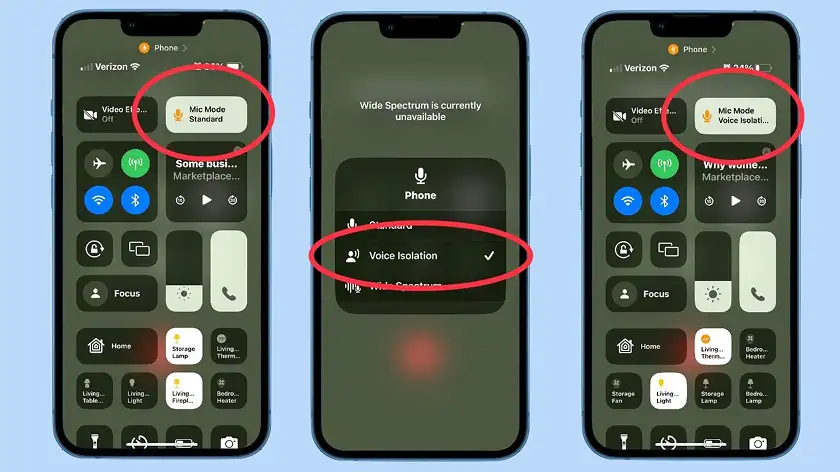
روزگاری نه چندان دور فقط بعضی از گوشی های سامسونگ و سونی قابلیت حذف نویز تماس داشتند. رفته رفته و از iOS 15 به بعد، اپل هم وارد این رقابت شد و قابلیتی تحت عنوان Voice Isolation معرفی کرد که هدف آن جدا کردن صدای کاربر از محیط اطراف در تماس هاست. ولی عجیب است که این قابلیت به درد بخور به صورت پیشفرض فعال نیست! به همین دلیل شاید تا به حال از کیفیت اصلی تماس آیفون استفاده نکردید. وقتی Voice Isolation آیفون را روشن کنید، دستگاه شما به صورت هوشمند تمام نویزهای محیطی مثل صدای باد، ماشین، پنکه، جمعیت یا صحبت دیگران را حذف می کند و تنها صدای شما را با وضوح بالا به آن سوی خط منتقل می نماید.
برای فعالسازی Voice Isolation آیفون کافیست هنگام تماس، از گوشه ی بالای سمت راست صفحه انگشتتان را به پایین بکشید تا Control Center باز شود. سپس گزینه ی Mic Mode را لمس کرده و از بین حالت ها Voice Isolation را انتخاب نمایید. این قابلیت علاوه بر تماس با سیمکارت برای تماس های FaceTime، WhatsApp، Telegram و بسیاری از اپلیکیشن های سوم شخص فعال است و کار می کند.
براساس تست هایی که توسط کاربران در انجمن های MacRumors انجام شده، فعالسازی Voice Isolation باعث شده میزان درک صوتی توسط مخاطب تا ۴۰٪ بهبود یابد. در شرایطی که نویز محیط بالاست، این ویژگی تفاوت زیادی ایجاد می کند.
۲. استفاده از Wide Spectrum برای تماس های چندنفره یا حرفه ای
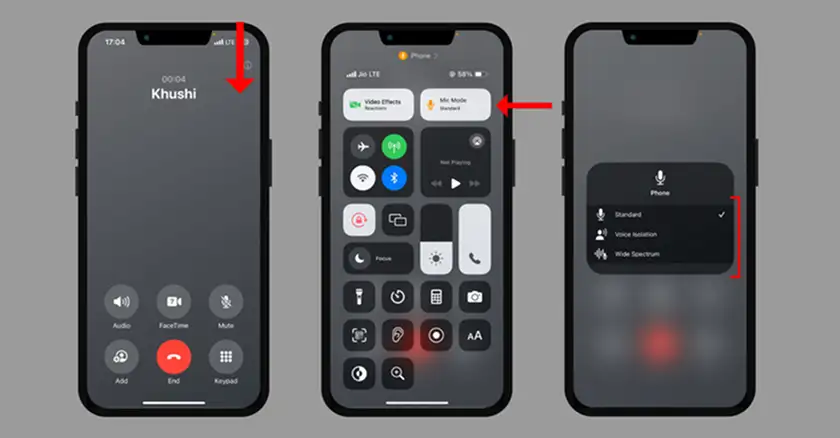
در نقطه مقابل Voice Isolation، حالت Wide Spectrum قرار دارد که مناسب افرادی ست که می خواهند همه صداهای محیط در تماس منتقل شوند. این قابلیت بیشتر برای جلسات تیمی، تماس های موسیقایی، مصاحبه های کاری یا موقعیت هایی که اشتراک گذاری صدای محیط مهم است کاربرد دارد. وقتی این حالت فعال شود آیفون هیچ صدایی را فیلتر نمی کند و طیف وسیعی از فرکانس ها را در تماس منتقل می کند.
مراحل فعال سازی Wide Spectrum هم مانند حالت قبلی است. تنها کافیست در تنظیمات Mic Mode، گزینه ی Wide Spectrum را انتخاب کنید. البته در برخی اپلیکیشن ها این گزینه ممکن است غیرفعال باشد یا فقط در تماس های تصویری کاربرد داشته باشد. در گزارش های تجربی از کاربران Zoom و Microsoft Teams مشخص شده که Wide Spectrum باعث انتقال بهتر صدای آلات موسیقی یا گفتگوهای جمعی می شود و کیفیت تماس گروهی را تا حد زیادی ارتقا می دهد.
۳. فعالسازی Wi-Fi Calling و برای تماس در مناطق با آنتن ضعیف
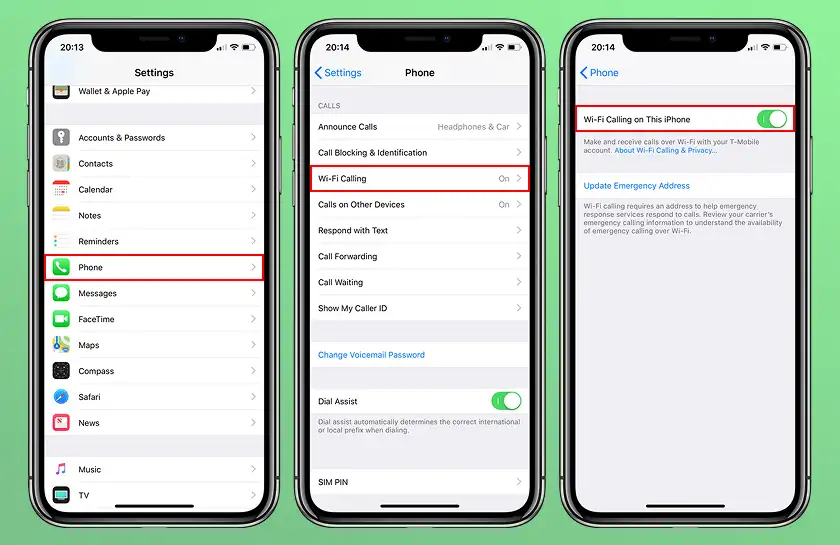
همان طور که هم من گفتم و هم شما خودتان حتما تجربه اش کردید، در بسیاری از نقاط ایران - حتی در مراکز شهر - آنتن دهی اپراتورها به اندازه کافی خوب نیست. در چنین شرایطی تماس از طریق وای فای می تواند جایگزین بسیار مناسبی باشد. قابلیت Wi-Fi Calling آیفون کمک می کند تا تماس های صوتی را به جای آنتن و شبکه ی موبایل، از طریق اتصال اینترنت برقرار کنید.
برای فعالسازی Wi-Fi Calling آیفون وارد تنظیمات شده و از بخش Phone گزینه ی Wi-Fi Calling را باز و این قابلیت را فعال کنید. توجه داشته باشید که تماس با وای فای تنها برای برخی اپراتورها در ایران فعال است (مثل همراه اول در برخی مناطق) و ممکن است نیاز به تأیید اپل آیدی یا تنظیمات اضافی باشد.
در تست های انجام شده در انجمن انجمن های Apple Community، استفاده از Wi-Fi Calling در محیط های بسته ای مثل زیرزمین یا ساختمان های بتنی باعث افزایش پایداری تماس و کاهش قطع و وصل شدن شده است.
۴. استفاده از هدفون های باکیفیت مثل AirPods Pro برای تماس بهتر
اگر در مکان های عمومی یا پر سروصدا تماس برقرار می کنید، پیشنهاد می شود از هدفون ها یا هدست هایی با قابلیت حذف نویز فعال (ANC) استفاده کنید. هدفون هایی مثل AirPods Pro یا حتی Beats Fit Pro از این ویژگی پشتیبانی می کنند. این هدفون ها می توانند نویز محیط را حذف کرده، میکروفون را به دهان نزدیک تر کنند و از انتقال صدای مزاحم جلوگیری نمایند. از طرفی اگر تماس طولانی مدت دارید استفاده از هدفون باعث می شود گوشی بیش از حد داغ نشود. با این کار باتری هم کمتر مصرف می شود. نویز کنسلینگ فعال معمولا به وسیله ی دو میکروفون موجود در هندزفری هایی که از این قابلیت پشتیبانی می کنند انجام می شود. نحوه ی عملکرد نویز کنسلینگ فعال به این شکل است که ابتدا صدای محیط از میکروفون 1 وارد می شود. سپس صدای شما از میکروفون 2 وارد می شود. هردو میکروفون صدای ورودی خودشان را به چیپ مخصوصی که برای پردازش محاسبات حذف نویز در درون هندزفری ها تعبیه شده است می فرستند. سپس طیف فرکانسی هر دو صدا همپوشانی می شود و به کمک مبحث اختلاف فاز یا Phasing، صدای مزاحم حذف شده و صدای شما باقی می ماند.
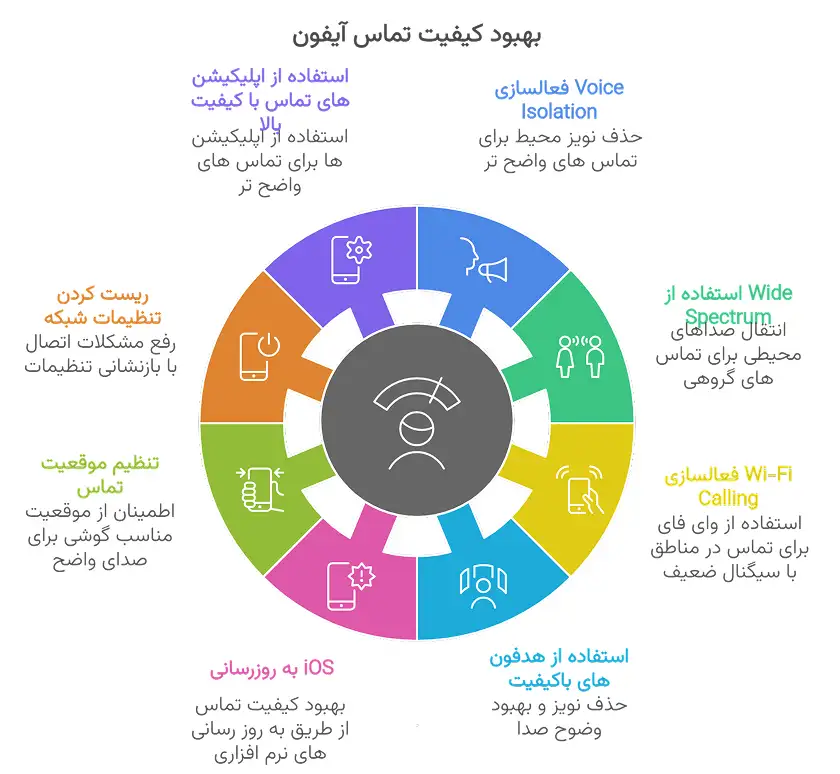
۵. به روزرسانی iOS و بررسی مشکلات نرم افزاری تماس
گاهی اوقات به دلایل مختلف ممکن است اتصالات آیفون دچار مشکلات نرم افزاری شوند. از تنظیم نبودن APN و دریافت نکردن بسته های پیکربندی سیمکارت گرفته تا قدیمی شدن iOS دلیل می شود تا کیفیت تماس و آنتن دهی آیفون پایین بیاید. نسخه های جدید iOS معمولاً بهبودهایی در بخش ارتباطی، صوتی و سیستمی دارند که تأثیر مستقیمی بر کیفیت تماس می گذارد. اگر مدت زیادی از به روز رسانی آیفون شما گذشته یا روی نسخه ای باگ دار هستید بهتر است فوراً اقدام به آپدیت کنید.
برای آپدیت کردن آیفون حتما می دانید که باید در تنظیمات به بخش General رفته، گزینه ی Software Update را بزنید و بررسی کنید آیا نسخه جدیدی در دسترس هست یا خیر. در iOS 18 اپل قابلیت های جدیدی برای تشخیص نویز، تنظیم خودکار gain یا شدت صدا و هماهنگی بهتر با اپ های تماس معرفی کرده است.
۶. موقعیت، زاویه و شرایط فیزیکی تماس را بررسی کنید
خیلی وقت ها مشکل تماس نه از سیستم عامل است نه از شبکه! بلکه صرفاً به خاطر نگه داشتن نامناسب گوشی یا شرایط فیزیکی تماس است. اگر آیفون بیش ازحد به گوش نزدیک باشد یا با قاب ضخیمی پوشیده شده باشد صدای شما خفه یا نامفهوم منتقل می شود.
بهترین فاصله برای تماس ۲۰ تا ۳۰ سانتی متر است. سعی کنید گوشی را با زاویه مناسب نسبت به دهان نگه دارید. قاب هایی که منافذ میکروفون را می پوشانند به کار نبرید. همچنین در فضاهای پر بازتاب مثل حمام یا اتاق خالی تماس نگیرید؛ زیرا پژواک صدا کیفیت تماس را پایین می آورد.
۷. ریست کردن تنظیمات شبکه؛ آخرین راهکار برای رفع مشکلات تماس
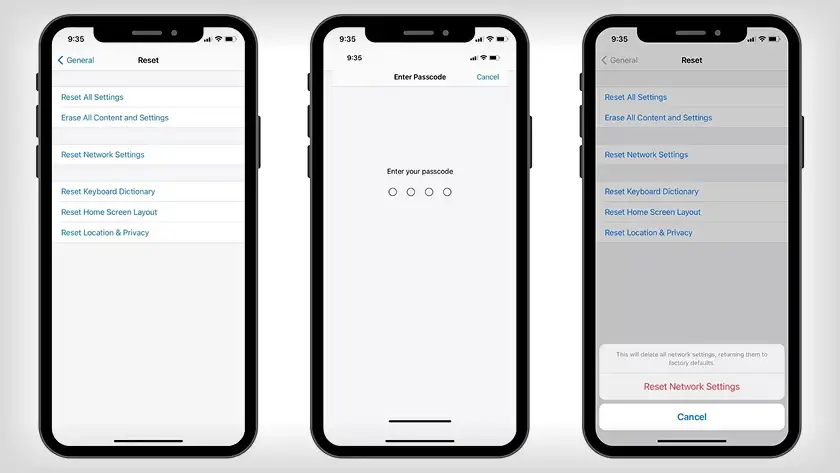
اگر پس از انجام تمام مراحل بالا همچنان کیفیت تماس ها با مشکل مواجه بود بهتر است تنظیمات شبکه را به حالت اولیه برگردانید یا ریست کنید. این روش به ویژه در مواقعی که تنظیمات دستی DNS یا VPN داشته اید بسیار مؤثر است.
برای این کار بهبخش General تنظیمات آیفون بروید. گزینه ی Transfer or Reset iPhone را بزنید. سپس Reset و در نهایت Reset Network Settings را بزنید. توجه داشته باشید که این کار همه رمزهای Wi-Fi، تنظیمات بلوتوث و شبکه های ذخیره شده را هم پاک می کند. پس قبل از ریست، اطلاعات لازم را یادداشت یا در KeyChain آیکلود پلاس ذخیره کنید. در بسیاری از موارد، این اقدام ساده باعث رفع ناسازگاری های ارتباطی شده و مشکل تماس های بی کیفیت آیفون را از بین می برد. البته حتما می دانید که برای ذخیره رمزها در KeyChain نیاز به خرید اشتراک آیکلود پلاس دارید.
۸. استفاده از اپلیکیشن هایی با کیفیت تماس بالا؛ جایگزین تماس سنتی
اپلیکیشن های تماس اینترنتی مثل FaceTime، WhatsApp، Telegram و Signal از الگوریتم های فشرده سازی صوتی پیشرفته تری نسبت به تماس های معمولی موبایل استفاده می کنند. این اپ ها مخصوصاً هنگام استفاده از وای فای سریع و پایدار، کیفیت تماس به مراتب بالاتری ارائه می دهند.
فروم های TechRadar و نظرات کاربران دیجیاتو و زومیت را که بررسی و تحلیل می کردم دیدم بیشتر افراد گفته اند تماس های FaceTime و WhatsApp در ساعات اوج ترافیک اینترنت هم نسبتاً پایدار باقی مانده اند و از لحاظ کیفیت با تماس عادی قابل مقایسه نیستند. ضمن اینکه بسیاری از این اپ ها از قابلیت ضبط تماس، حذف نویز خودکار و تطبیق با AirPods پشتیبانی می کنند. بنابراین اگر به کیفیت تماس اهمیت می دهید، پیشنهاد می شود تماس های حساس خود را از طریق این اپ ها انجام دهید.

۹. استفاده از ابزارهای صوتی برای بررسی کیفیت تماس و محیط
کاربرانی که نیاز بیشتری به تماس دارند، مثلاً تولیدکنندگان محتوا، خبرنگاران یا مشاوران آنلاین، می توانند از اپلیکیشن های تخصصی برای تست کیفیت صوتی استفاده کنند. اپ هایی مثل AudioTools، Mics Pro یا even VoiceMeter اطلاعات دقیقی درباره gain، سطح نویز، فرکانس های غالب محیط و قدرت میکروفون به شما می دهند.
با استفاده از این ابزارها، می توانید محیط های ساکت تر را شناسایی کنید، موقعیت بهینه برای تماس را پیدا کنید و تنظیمات مناسب را قبل از شروع تماس مهم اعمال کنید. این کار مخصوصاً برای جلسات رسمی، تماس های ضبط شونده یا مصاحبه های آنلاین کاربرد دارد.
جمع بندی نهایی: تماس واضح و بی نقص در آیفون ممکن است
کیفیت تماس در آیفون تحت تأثیر مجموعه ای از عوامل قرار دارد: از نرم افزار گرفته تا سخت افزار، از نوع هدفون تا اپلیکیشن، از شرایط محیطی تا اتصال اینترنت. با پیاده سازی نکات این مقاله، می توانید بخش زیادی از مشکلات تماس را کاهش دهید یا حتی به طور کامل برطرف کنید.








